winXP重装系统后不能上网的解决方法 |
您所在的位置:网站首页 › 电脑系统重装win7后网络不连接怎样解决 › winXP重装系统后不能上网的解决方法 |
winXP重装系统后不能上网的解决方法
|
当前位置:系统之家 > 系统教程 > winXP重装系统后不能上网
winXP重装系统后不能上网的解决方法
时间:2016-06-03 14:27:39 作者:yunchun 来源:系统之家 1. 扫描二维码随时看资讯 2. 请使用手机浏览器访问: https://m.xitongzhijia.net/xtjc/20160603/73846.html 手机查看 评论 反馈  网盘下载
深度技术 GHOST XP SP3 快速安装版 V2020.09
网盘下载
深度技术 GHOST XP SP3 快速安装版 V2020.09
大小:1.39 GB类别:深度技术系统 电脑重装系统是很正常的事情,但最近有用户反应,说他昨天用自己的系统盘给电脑重装了XP系统,安装好后,发现电脑居然上不了网,但本地连接确显示已连接,而宽带连接已断开。这是什么原因呢?那要如何解决这个问题?下面就和大家说一下WinXP重装系统后不能上网的解决方法。 方法如下: 1、使用网络人远程控制软件,默认安装在电脑C盘,重装系统之后软件无法启动了。或者是安装网络人远程控制软件,安装在其他系统盘,重装电脑之后软件也是无法自启动了,这些情况怎么处理。其实很容易理解,安装在C盘,还原C盘了软件就不存在,这个时候需要你再自行下载安装。而如果你安装在其他盘,做系统的时候把软件也做进去,就不会出现重装之后软件无法自启动问题。 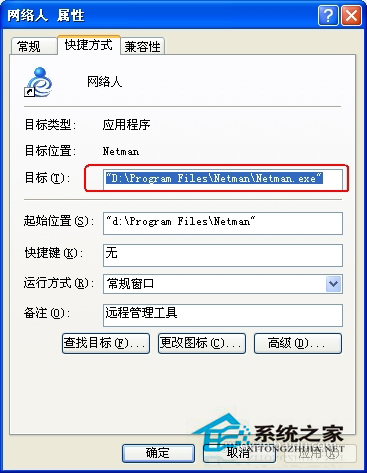
2、开始-》运行-》输入“regsvr32netshell.dll”(不含引号)就可以完成对该DLL文件的注册,同理使用regsvr32netcfgx.dll和regsvr32netman.dll完成对另外两个文件的注册。重装系统后不能上网注册完毕重新启动计算机。 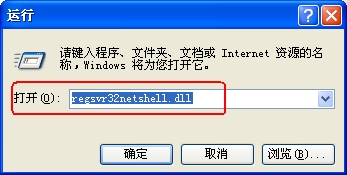
3、控制面板-》管理工具-》服务”查看以下几个服务是否已经启动。包括remoteprocedurecall(RPC),networkconnections,plugandplay,com+eventsystem和remoteaccessconnectionmanager以及telephony共六项服务3.开始-》运行-》输入regedit),找到并单击注册表子项重装系统后不能上网HKEY_CLASSES_ROOT\Interface\{0000010C-0000-0000-C000-000000000046}验证其子项NumMethods和ProxyStubClsid32是否存在,并且它们的值是否正确(nummethods为4,ProxyStubClsid32为{00000320-0000-0000-C000-000000000046}。如果不存在注册表子项,请创建它们。 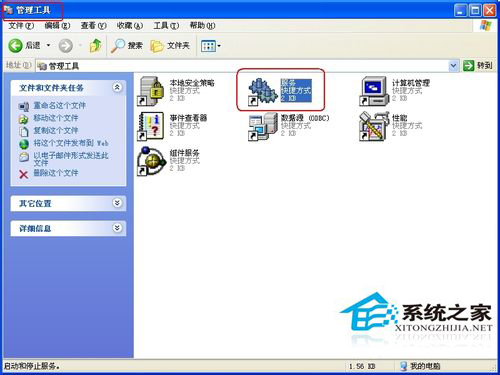

4、打开本地连接,重装系统后不能上网是否存在本地连接,如果没有,查看“我的电脑”-》“属性”-》“硬件”-》“设备管理器”,查看有没有网卡一项。如没有此项,电脑无法识别网卡或驱动没有装好。可再装驱动一次。不过一般情况下重装系统后不能上网也是可以识别得了网卡的吧。那就是网卡的原因罗! 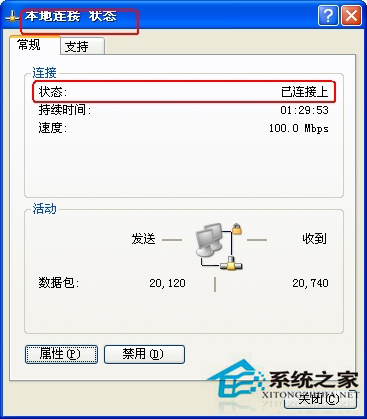
关于WinXP重装系统后不能上网的解决方法就和大家介绍到这里了,如果有遇到此类问题的用户,可以按照上述的方法去解决。微软已经正式宣布对XP系统停止服务,还是建议你升级Win7或者别的系统。 标签 重装系统怎么更改桌面图标?WinXP更改桌面图标方法 下一篇 > WinXP系统如何取消XP登陆界面?取消WinXP登陆界面的方法 相关教程 U盘重装系统怎么操作-U盘安装重装系统步骤图... 联想小新Pro16如何重装Win10系统-联想小新Pro... 戴尔笔记本如何使用U盘重装系统 笔记本电脑怎么重装Win11系统-有效重装笔记本... 联想ThinkBook 16p如何重装Win11系统 机械革命无界14+怎么用U盘重装-U盘重装无界14... 华为笔记本如何重装Win11系统-华为笔记本重装... 戴尔笔记本如何重装Win11系统-快速重装戴尔笔... 联想笔记本如何重装Win11系统-快速重装联想笔... Win11如何重装系统-不用任何工具重装Win11系...
电脑Windows XP系统下载-WinXP系统32位下载大全 
最好用的精简版XP系统下载大全 发表评论共0条  没有更多评论了
没有更多评论了
评论就这些咯,让大家也知道你的独特见解 立即评论以上留言仅代表用户个人观点,不代表系统之家立场 |
【本文地址】
今日新闻 |
推荐新闻 |